In Timelys løsning for lokalehåndtering, romkalender lar brukere se og bestille tilgjengelige plasser. Som standard er «Legg til hendelse» knappen kan vises på denne kalenderen, slik at du kan sende inn arrangementer direkte fra det offentlige grensesnittet. Hvis du foretrekker å forenkle eller kontrollere hvordan brukere sender inn arrangementer, har du muligheten til å skjul «Legg til hendelse»-knappen fra romvisningen. Dette kan hjelpe deg med å veilede brukere gjennom en mer skreddersydd bestillingsprosess eller vise knappen på et annet sted på nettstedet ditt.
1. Hva er «Legg til hendelse»-knappen og «Skjul legge til hendelse»-knappen for funksjoner i romvisninger?
Ocuco «Legg til hendelse» knappen lar eksterne brukere opprette arrangementer og bestille rom fra romvisningen din. Den vises i romvisningens offentlige grensesnitt når Fellesskapshendelser modulen er aktivert og Aktiver plassbestilling i skjemaet for innsending av arrangement alternativet er satt opp.
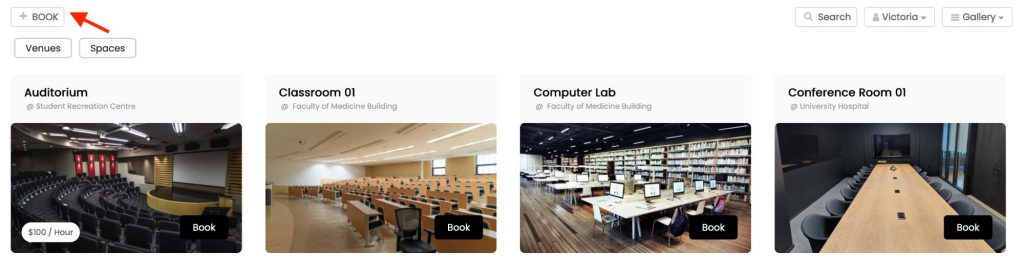
Hvis du skjuler «Legg til hendelse»-knappen for romvisninger, fjernes muligheten for at folk kan bestille rom fra romvisningen. Ved å slå av og på denne innstillingen kan du tilpasse utseendet og funksjonaliteten til kalenderen din slik at den passer dine preferanser og behov.
2. Fordeler med å skjule «Legg til hendelse»-knappen
Det er flere fordeler med å tilpasse synligheten til Legg til hendelse-knappen, inkludert:
- Veiledet innsendingsflyt: Omdiriger brukere til en dedikert innsendingsside med klare instruksjoner, noe som forbedrer skjemaets nøyaktighet og konsistens.
- Kontrollert tilgang og bestillingshåndtering: Begrens hvor brukere kan sende inn arrangementsforespørsler, slik at du kan administrere bestillinger mer effektivt og forhindre uønskede innsendinger.
- Fokusert brukeroppmerksomhet: Forenkle grensesnittet for å holde brukerne fokusert på de tiltenkte handlingene – enten det er å se tilgjengelighet eller sende inn via de riktige kanalene.
- Ryddig grensesnitt for bedre brukeropplevelse: Skjul Legg til hendelse-knappen fra kalendervisningene når det er unødvendig for å lage en renere og mer intuitiv hendelsesliste som er enklere å navigere i.
3. Slik skjuler du knappen «Legg til hendelse» fra verktøylinjen i romvisningen
Følg disse enkle trinnene for å skjule «Legg til hendelse»-knappen fra Timely romvisning:
- Logg inn på din Timely dashbord.
- I menyen til venstre går du til Fellesskapsarrangementer, og deretter trykker du på Innstillinger.
- I Innstillinger-menyen går du til Rom.
- Finn og klikk på alternativet «Skjul legg til hendelse-knapp for romvisninger».
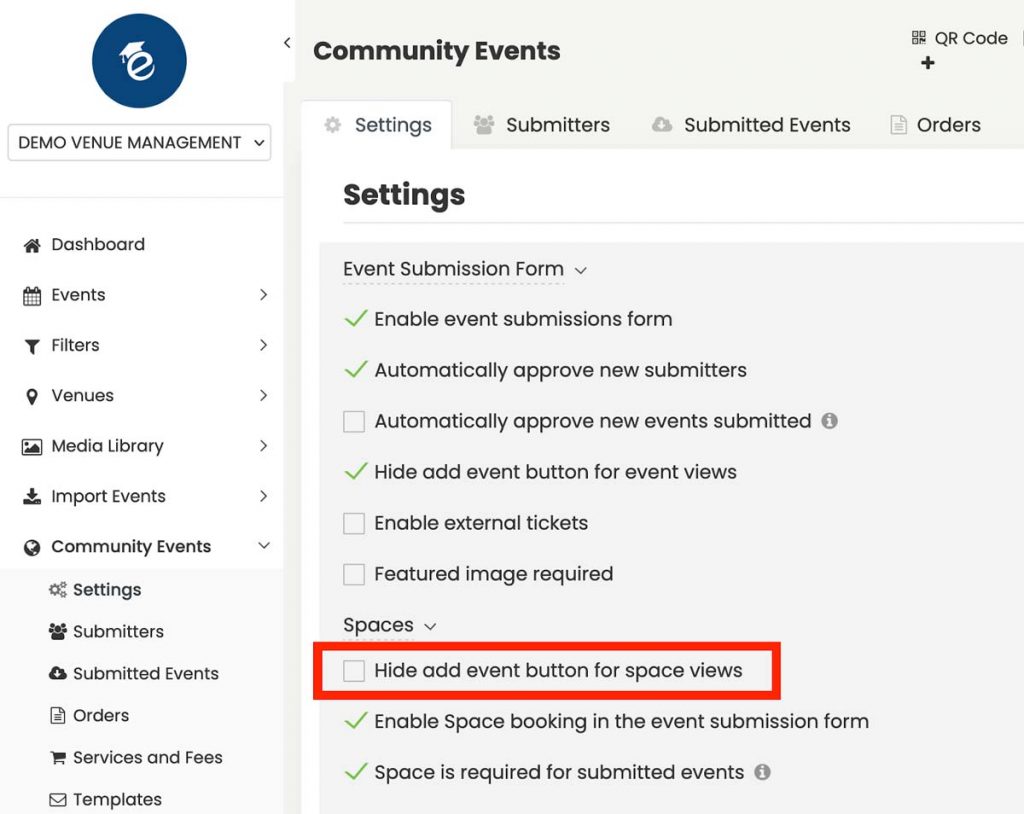
- Når du har aktivert innstillingen, må du lagre endringene dine for å bruke dem i kalenderen din.
4. Skjule «Legg til hendelse»-knappen fra verktøylinjen i hendelseskalenderen
Følg disse enkle trinnene for å skjule «Legg til hendelse»-knappen i Timely integrert arrangementskalender:
- Logg inn på din Timely dashbord.
- I menyen til venstre går du til Fellesskapsarrangementer, og deretter trykker du på Innstillinger.
- I Innstillinger-menyen finner du og merker av for alternativet for å Skjul Legg til hendelse knapp for hendelsesvisninger.
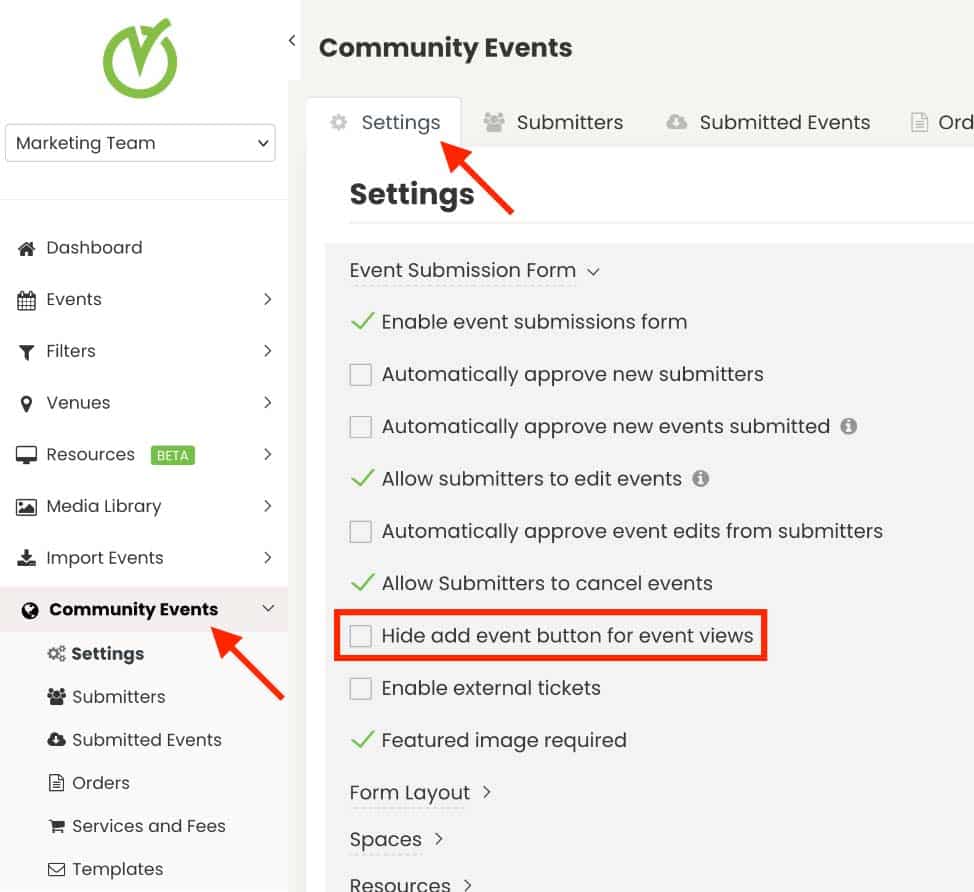
- Når du har aktivert innstillingen, må du lagre endringene dine for å bruke dem i kalenderen din.
5. Slik viser du «Legg til hendelse»-knappen på et annet sted på nettstedet ditt
For å plassere «Legg til hendelse» -knappen på et annet område av nettstedet ditt, følg disse enkle trinnene:
- Logg inn på din Timely dashbord.
- Gå til menyen til venstre innstillinger og velg Skriv inn kode fanen.
- Under "Type" rullegardinmenyen, velg «Legg til hendelsesknapp».
- Klikk Kopier utdrag for å kopiere innbyggingskoden.
- Lim inn koden på ønsket sted på nettstedet ditt.
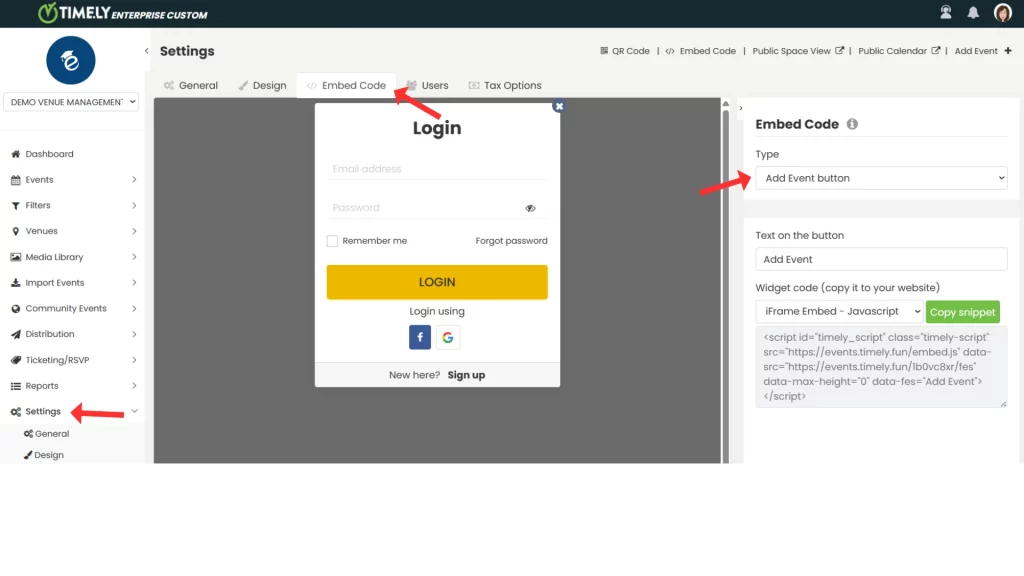
Du kan nå henvise brukere til å bestille plasser fra en tilpasset side, slik at du kan gi ytterligere kontekst eller instruksjoner.
Ved å følge disse trinnene kan du enkelt tilpasse Timely plassvisning som passer organisasjonens behov og preferanser. Strømlinjeform arrangements- og lokalehåndteringsprosessen din og lag et mer polert kalendergrensesnitt i dag!
Trenger du ekstra hjelp?
For ytterligere veiledning og støtte, vennligst besøk vår Hjelpesenter. I tillegg, hvis du har spørsmål eller trenger hjelp, ikke nøl med å kontakte vårt kundesuksessteam ved å åpne en støttebillett fra din Timely kontoens dashbord.
Dessuten, i tilfelle du trenger ytterligere hjelp til implementering og bruk Timely spillestedsstyringssystem, vi bistår gjerne. Utforsk alle profesjonelle tjenester vi tilbyr, og Ta kontakt med oss i dag!